DCP-310CN
FAQ & Fehlerbehebung |
Die Netzwerk-Scanfunktion funktioniert nicht, wenn Sie die Scan-Taste auf dem Bedienfeld meines Brother-Geräts drücken. (Für Windows)
Die Netzwerk-Scanfunktion funktioniert nicht, wenn Sie die Scan-Taste auf meinem Brother, dem Bedienfeld des Geräts, drücken. Dies ist auf einigen Windows-Systemen bei Verwendung einer Software-Firewall aufgetreten.
Dieses Problem wird behoben, indem Sie den Patch installieren oder Ihre Firewall-Einstellungen auf Ihrem PC ändern. Wir empfehlen dringend, den Patch zuerst zu installieren.
Dies kann bei Windows System vorkommen welche eine Firewall verwenden.
Als Lösung kann ein Patch File installiert werden oder die Software Firewall Einstellungen geändert werden. Wir empfehlen zuerst das Patch File anhand folgender Installationsanleitung zu installieren.
- Drücken Sie hier um das Patch Program zu erhalten.
- Das Brother End-User Lizense Einverständniserklärung erscheint. Wenn Sie einverstanden sind, betätigen Sie Einverstanden.
- "Datei speichern" erscheint. Bestätigen Sie SPEICHERN.
- "Speichern unter" erscheint. Im Kontexmenü wählen Sie DESKTOP. Betätigen Sie dann SPEICHERN, um das Patch Program auf dem Desktop zu speichern. Der Dateidownload wird gestartet.
- Wenn der Dateidownload komplett ist, erscheint "Download abgeschlossen". Öffnen Sie nun auf dem DESKTOP die Datei NetScnVerup.EXE mit einem Doppelklick.
- "ZIP Self Decompression" erscheint. Betätigen Sie Entpacken.
- Wenn der Hinweis über das erfolgreiche Entpacken erscheint, betätigen Sie OK.
- Suchen Sie auf Ihrem Desktop den Ordner NetScnVerup.
- Mit einem Doppelklick starten Sie die setup.exe. "Brother Software" Dialog erscheint zur Auswahl der Sprache.
- Wählen Sie Ihre Sprache und betätigen Sie Weiter. Folgen Sie dem Installationsassistenten.
- Das Patch Programm ist abgeschlossen. Sie können nun die Daten, die Sie auf den Desktop kopiert haben, löschen.
Wenn das Problem nach der Installation des Patch-Programms immer noch besteht, versuchen Sie jetzt, Ihre Software-Firewall zu deaktivieren, wenn Netzwerk-Scans durchgeführt werden müssen.
Wenn eine Firewall auf Ihrem Computer aktiv ist, kann es sein, dass sie die für den ordnungsgemäßen Betrieb der Netzwerk-Scansoftware erforderliche Netzwerkverbindung ablehnt. Deaktivieren Sie die Firewall auf Ihrem Computer und versuchen Sie den Netzwerk-Scan erneut.
Ändern Sie vorübergehend Ihre Firewall-/Sicherheitseinstellungen, um eine Netzwerkverbindung zu ermöglichen.
Die Firewall/Sicherheitssoftware Ihres Computers kann den Aufbau der Netzwerkverbindung verhindern. Wenn Sie Firewall-bezogene Benachrichtigungen erhalten, empfehlen wir, die Sicherheitseinstellungen auf Ihrem Computer vorübergehend zu ändern, um die Verbindung herzustellen.
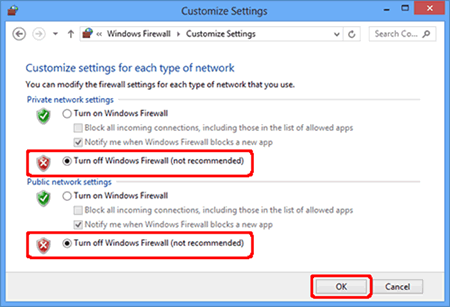
WICHTIG
- Bevor Sie die Firewall deaktivieren, stellen Sie sicher, dass die gewünschten Änderungen für Ihr Netzwerk geeignet sind. Brother übernimmt keine Verantwortung für die Folgen der Deaktivierung der Firewall.
- Wenn Sie fertig sind, stellen Sie sicher, dass Sie die Firewall wieder einschalten.
Wenn die Funktion nach dem Deaktivieren der Firewall ordnungsgemäß funktioniert, bedeutet dies, dass die Firewall auf Ihrem Computer die erforderliche Netzwerkverbindung ablehnt. In diesem Fall empfiehlt Brother Ihnen, entweder die Firewall auf Ihrem Computer zu deaktivieren, wenn Sie den Netzwerk-Scan mit der Scan-Taste durchführen müssen, oder die Firewall aktiviert zu lassen und die Firewall-Einstellungen anzupassen.
Wenn die Firewall die Netzwerkkommunikation blockiert, empfehlen wir die folgenden Internen/Externen Ports in Ihrer Firewall hinzuzufügen:
- UDP: 54925
- UDP: 137
- UDP: 161
Wenn das Problem nach dem Ändern der Firewall-Einstellungen weiterhin besteht, finden Sie weitere Informationen unter "FAQs & Fehlerbehebung".
Relevante FAQ
- Ich versuche der Netzwerk-Druckertreiber oder -Scannertreiber zu installieren. Das Brother-Gerät wird in meinem Netzwerk aber nicht gefunden und ich kann die Installation nicht fertig durchführen. (Für Windows)
- Die BRAdmin Professional Software kann mein Brothergerät nicht in meinem Netzwerk erkennen.
- Ich kann drucken aber nicht scannen über das Netzwerk (Für Windows®)
- Ich kann drucken aber nicht scannen über das Netzwerk (Für Macintosh)
